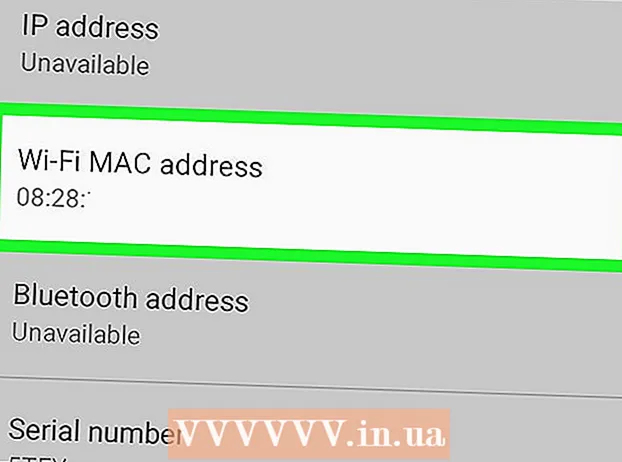著者:
Mark Sanchez
作成日:
2 1月 2021
更新日:
29 六月 2024

コンテンツ
Appleユーザーの場合、iTunesで音楽を購入するのは簡単です。ただし、Apple IDを設定し、支払い方法を追加し、音楽を検索する必要があると考えると、これらすべてが非常に混乱しやすくなります。 iPad、iPhone、または別のAppleデバイス用の音楽を購入する場合でも、iTunesで音楽を購入することは、新しいアーティストを見つけてお気に入りのアーティストをサポートするための優れた方法です。
ステップ
パート1/3:視聴する前の設定
 1 AppleIDを作成します。 これを行うには、AppleのWebサイトにアクセスしてアカウントを作成します。作成されたAppleIDは、どのAppleデバイスでも使用できます。
1 AppleIDを作成します。 これを行うには、AppleのWebサイトにアクセスしてアカウントを作成します。作成されたAppleIDは、どのAppleデバイスでも使用できます。 - Apple IDを取得するには、氏名、生年月日、および電子メールアドレスを提供する必要があります。 (電子メールアカウントを作成するときのように)IDを選択し、アカウントを保護するために3つのセキュリティの質問を入力するように求められます。アカウントがハッキングされたり、パスワードを忘れたりした場合に備えて、バックアップ用のメールアドレスを追加することも賢明です。
 2 iTunesストアにアクセスします。 iTunesアイコンは、白い背景に紫ピンクのメモのように見えます。 iTunesが起動したら、ウィンドウの右上隅にある[ストア]を探します。それをクリックしてストアに入ります。
2 iTunesストアにアクセスします。 iTunesアイコンは、白い背景に紫ピンクのメモのように見えます。 iTunesが起動したら、ウィンドウの右上隅にある[ストア]を探します。それをクリックしてストアに入ります。 - モバイルでは、iTunesアプリのアイコンが白い背景に紫ピンクのメモとして表示されます。
 3 サインインしようとしたときにAppleIDの入力を求められた場合は、入力してください。 同じアカウントでAppleIDを作成したばかりの場合は、クレデンシャルを再入力する必要がない可能性があります。
3 サインインしようとしたときにAppleIDの入力を求められた場合は、入力してください。 同じアカウントでAppleIDを作成したばかりの場合は、クレデンシャルを再入力する必要がない可能性があります。  4 お支払い方法を追加します。 iTunesで買い物をするには、クレジットカードを接続するか、ギフトカードを使用する必要があります。アプリの右上隅にある自分の名前をクリックして、[アカウント情報]を選択します。ここでクレジットカードを追加できます。
4 お支払い方法を追加します。 iTunesで買い物をするには、クレジットカードを接続するか、ギフトカードを使用する必要があります。アプリの右上隅にある自分の名前をクリックして、[アカウント情報]を選択します。ここでクレジットカードを追加できます。 - ギフトカードを追加する場合は、[コードを入力]をクリックしてギフトカードのコードを入力してください。
 5 iTunesのホームページに戻ります。 右上の[ストア]をクリックして、アカウント設定を閉じます。設定に応じて、このボタンは紫または青になります。
5 iTunesのホームページに戻ります。 右上の[ストア]をクリックして、アカウント設定を閉じます。設定に応じて、このボタンは紫または青になります。
パート2/3:iTunesで音楽を購入する
 1 あなたが好きな音楽を見つけてください。 iTunesのホームページには、新進のミュージシャンや人気のミュージシャンが登場します。より具体的なものをお探しの場合は、検索フィールドに曲のタイトルまたはアーティスト名を入力して、 ↵入力.
1 あなたが好きな音楽を見つけてください。 iTunesのホームページには、新進のミュージシャンや人気のミュージシャンが登場します。より具体的なものをお探しの場合は、検索フィールドに曲のタイトルまたはアーティスト名を入力して、 ↵入力. - ウィンドウの右側を使用して、ジャンルで検索します。 「すべてのジャンル」をクリックして、ジャンルを選択します。
- 検索結果は、テレビ番組、アルバム、曲、iPhoneアプリ、iPadアプリ、映画、書籍、オーディオブック、クリップ、ポッドキャスト、iTunesUのカテゴリでフィルタリングできます。
- アプリの右側には、特定の価格を下回るアルバム、先行予約、ミュージックビデオ、新しいアーティストなどの高度な検索オプションがあります。
 2 購入したいアルバムを選択します。 アルバムを購入するには、アルバムカバーの下にある値札をクリックしてください。 1曲購入する場合は、価格が40〜75ルーブルであることに注意してください。
2 購入したいアルバムを選択します。 アルバムを購入するには、アルバムカバーの下にある値札をクリックしてください。 1曲購入する場合は、価格が40〜75ルーブルであることに注意してください。 - 曲名にカーソルを合わせると、サンプル曲が聞こえます。トラック番号の上に小さな再生ボタンが表示されます。それをクリックしてサンプルを聞いてください。
 3 音楽を購入します。 購入したいアルバムまたはトラックの値札をクリックします。購入を選択すると、以前に登録した支払い方法の1つを選択するように求められます。その後、音楽は自動的にライブラリに読み込まれ、再生できるようになります。
3 音楽を購入します。 購入したいアルバムまたはトラックの値札をクリックします。購入を選択すると、以前に登録した支払い方法の1つを選択するように求められます。その後、音楽は自動的にライブラリに読み込まれ、再生できるようになります。 - [購入]ボタンをクリックすると、セキュリティ上の理由からAppleIDとパスワードの入力を求められることがよくあります。これは、インターネットで商品を購入する際の一般的な方法です。
- アルバムから数曲だけを購入することを選択した場合、Appleは残りの曲を割引価格で提供する場合があります。このようなオファーは6か月間有効です。
パート3/3:ギフトカードを利用する
 1 カードの種類を確認します。 Mac App Storeのコンテンツコードは、Mac AppStoreからのみ利用できます。プロモーションコードは、カードの裏面に記載されている有効期限までに引き換える必要があります。 Apple Storeギフトカードは、オンラインまたはブランドストアで利用できます。メールで受け取ったITunesギフトカードは、メール本文の「利用」をクリックして利用できます。
1 カードの種類を確認します。 Mac App Storeのコンテンツコードは、Mac AppStoreからのみ利用できます。プロモーションコードは、カードの裏面に記載されている有効期限までに引き換える必要があります。 Apple Storeギフトカードは、オンラインまたはブランドストアで利用できます。メールで受け取ったITunesギフトカードは、メール本文の「利用」をクリックして利用できます。  2 モバイルデバイスでカードを利用します。 iPhone、iPad、またはiPod touchをお持ちの場合、プロンプトが表示されたらコードを入力してカードを利用することを妨げるものは何もありません。
2 モバイルデバイスでカードを利用します。 iPhone、iPad、またはiPod touchをお持ちの場合、プロンプトが表示されたらコードを入力してカードを利用することを妨げるものは何もありません。 - モバイルデバイスでiTunesまたはAppStoreを開きます。
- [選択]セクションの最後までスクロールし、[コードを入力]ボタンをクリックします。 AppleIDでサインインします。
- または、プロンプトが表示されたら手動でコードを入力します。一部の国や地域では、内蔵カメラを使用してカードを引き換えることができます。
- iTunesギフトカードの裏面には、Xで始まる16桁のコードがあります。コードを入力して[コードを入力]をクリックします。
- ギフトカードが利用された後、資金はiTunesアカウントに入金されます。アカウントを他のデバイスで更新するには、ほとんどの場合、ログアウトしてから再度ログインする必要があります。アカウントの金額はAppleIDで確認できます。
- コンテンツコードを利用すると、対応する製品が自動的にダウンロードされます。
 3 Mac、PC、またはMac AppStoreでコードを利用します。 ギフトカードをすばやく利用するには、iTunesを開き、プロンプトが表示されたらプロモーションコードを入力します。 iTunesを起動する前に、最新バージョンであることを確認してください。
3 Mac、PC、またはMac AppStoreでコードを利用します。 ギフトカードをすばやく利用するには、iTunesを開き、プロンプトが表示されたらプロモーションコードを入力します。 iTunesを起動する前に、最新バージョンであることを確認してください。 - メニューバーを見つけて、AppleIDを使用してMacAppStoreに入ります。
- Mac AppStoreでiTunesを検索します。 iTunesでストアを開きます。
- ウィンドウの右側にある[クイックリンク]セクションで[コードの入力]オプションを見つけます。
- ギフトまたはコンテンツコードを入力し、[コードを入力]をクリックします。 16桁のiTunesギフトカードコードは裏面に印刷されており、Xで始まります。国や地域によっては、内蔵カメラを使用してカードを利用できます。
- コンテンツコードを利用すると、アイテムが自動的にダウンロードされ、iTunesアカウントが更新されます。
 4 アカウントを更新した後、コンテンツを見つけて購入します。 iTunesの右上隅にある検索ボックスに曲のタイトルまたはアーティスト名を入力します。 Enterキーを押して、検索結果を表示します。
4 アカウントを更新した後、コンテンツを見つけて購入します。 iTunesの右上隅にある検索ボックスに曲のタイトルまたはアーティスト名を入力します。 Enterキーを押して、検索結果を表示します。 - フィルタを使用して検索を絞り込みます。曲の90秒間のサンプルを聞いて、探していることを確認します。
- 検索結果のアイテムの横にある[購入]ボタンをクリックして、曲を購入します。
- Apple IDとパスワードを入力して、購入を確認します。
チップ
- 問題が発生した場合は、Apple Hotline(8-800-555-67-34)に電話してください。
- 経費を追跡するには、ショートカットメニューから[アカウント]を選択します。購入履歴をクリックして、費用を確認します。
警告
- クレジットカードの詳細をオンラインで開示したくない場合は、ギフトカードを使用してください。 ITunesギフトカードは主要な小売店で販売されています。